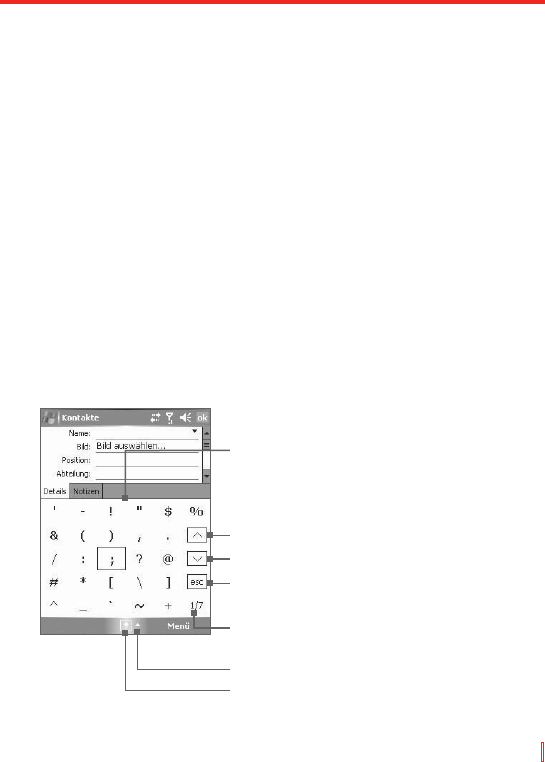Bearbeiten von Text
1. Wenn Sie sich in einem Programm befinden, ziehen Sie eine
Linie quer über den Text, der bearbeitet werden soll.
2. Sobald Sie den Stylus vom Monitor abheben, verschwindet die
Linie, und der ausgewählte Text wird markiert dargestellt.
3. Führen Sie die folgenden Schritte aus:
• Schreiben Sie den Text neu.
• Führen Sie die entsprechenden Stylusbewegungen auf
dem Monitor aus, um Großbuchstaben zu schreiben,
Leerstellen einzufügen usw. Weitere Informationen zu den
Stylusbewegungen bei Transcriber erhalten Sie in der Hilfe-
Funktion Ihres Geräts.
2.7 Das Symbol Pad
Das Symbol Pad verfügt über eine umfangreiche Liste häufig
gebrauchter Symbole wie Anführungszeichen, Klammern,
Währungszeichen usw. sowie Interpunktions- und Sonderzeichen.
Tippen, um die vorhergehende Symbolseite
anzuzeigen.
Tippen, um die nächste Symbolseite anzuzeigen.
Eingabeauswahlpfeil
Tippen Sie auf ein Symbol, um es zu markieren.
Sie können auch mit den Tasten AUF, AB, LINKS
und RECHTS der Navigationstaste oder der
Hardwaretastatur durch die verfügbaren Symbole
navigieren. Drücken Sie auf EINGABE, um ein
Symbol auszuwählen.
Tippen Sie hier, um das Symbol Pad zu schließen,
ohne ein Symbol auszuwählen.
Symbol für Symbol Pad
Hier werden die aktuelle Seite und die Gesamtzahl
der Symbolseiten angezeigt.